怎样在PS CS6中给图片设置染色玻璃滤镜?
溜溜自学 平面设计 2022-12-14 浏览:465
大家好,我是小溜,在Photoshop CS6中,我们可以利用滤镜库给图片设置各种滤镜,今天来介绍一下怎样在Photoshop CS6中给图片设置染色玻璃滤镜。
工具/软件
硬件型号:华为笔记本电脑MateBook 14s
系统版本:Windows7
所需软件:Photoshop CS6
方法/步骤
第1步
打开photoshop ,进入其主界面;
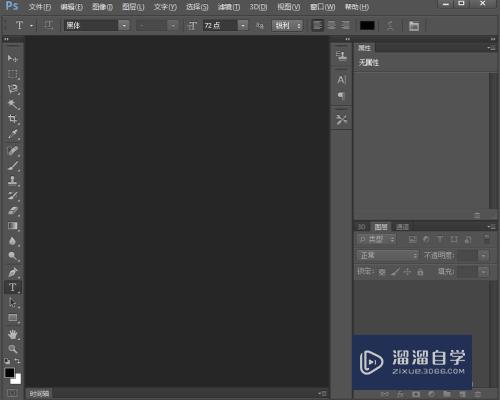
第2步
按ctrl+o,选定一张图片,按打开;
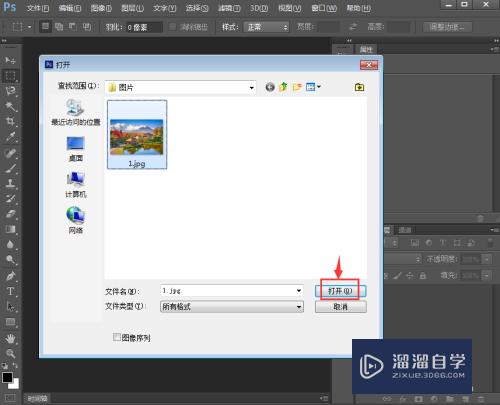
第3步
将图片添加到photoshop 中;

第4步
点击滤镜菜单,选定滤镜库;
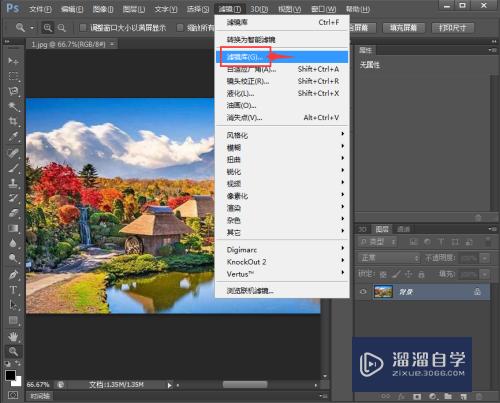
第5步
在纹理类别中点击染色玻璃,设置好参数,按确定;

第6步
我们就给图片设置好了染色玻璃滤镜。

注意/提示
以上就是“怎样在PS CS6中给图片设置染色玻璃滤镜?”的详细内容了,不知道小伙伴们学会了吗?如果还不了解的话,小溜还为大家准备了试学观看视频,快点击查看吧→→
相关文章
距结束 05 天 18 : 32 : 18
距结束 01 天 06 : 32 : 18
首页






